Одна из основных проблем, если вы не следите за хранением почты в macOS 11, заключается в том, что у вас может оказаться множество старых материалов. Они занимают память компьютера в почте и на используемом сервере. Цель этой статьи - показать вам, как посмотреть размер и свойства сообщений электронной почты на macOS 11 и понять, с чего начать процесс очистки хранилища.
Зачем нужно проверять размер сообщений в macOS 11?
При рассмотрении маркетинговой или транзакционной почты следует учитывать лимит на отправку сообщений, а также лимит на получение сообщений. Размер сообщений в вашей электронной почте в папке "Входящие" важен по следующим причинам:
1. Характеристики
Конструкция системы электронной почты не позволяет осуществлять массовую передачу данных. Они используют технологию SMTP, которая является устаревшим протоколом и не может обрабатывать несколько источников данных одновременно. Трансфер-агенты также проверяют все поступающие данные на наличие потенциальных угроз и рисков, таких как вирусы. Это занимает большую часть ресурсов почты, что влияет на производительность системы.
2. Защита
Системы электронной почты используют ограниченное количество портов для получения данных. Это означает, что в случае спам-бомбы, когда одновременно приходит большое количество писем, вся система выйдет из строя. Поэтому необходимо чаще проверять размер писем.
3. Размер хранилища
Электронная почта обычно хранится на серверах, которые могут быть как облачными, так и локальными. Поэтому сообщение и электронное письмо имеют свой собственный размер. Когда в почте слишком много сообщений, система может замедлить работу и создать угрозу безопасности ваших сообщений.
Как узнать размер электронного письма на macOS 11?
Знать размер электронного письма на вашей macOS 11 очень важно, как минимум по причинам безопасности, производительности и хранения, о чем говорилось ранее. Поэтому крайне важно понять, как узнать размер электронной почты на macOS 11, чтобы определить, нужно ли предпринимать какие-либо действия.
Откройте приложение "Почта" и нажмите на значок шестеренки, расположенный в левом нижнем углу. В появившемся меню выберите пункт получения информации об учетной записи.
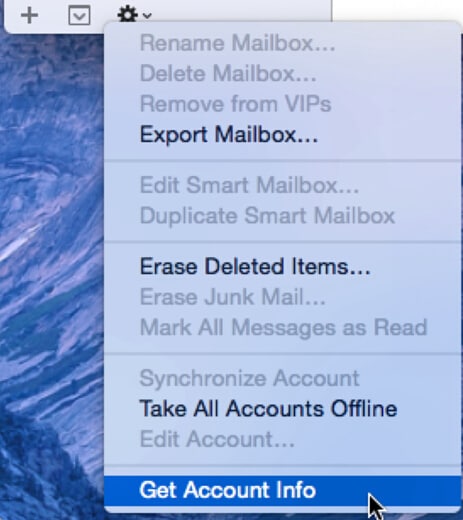
В окне информации об учетной записи есть меню, показывающее выбранный вами серверный почтовый ящик. Здесь также есть всплывающее меню, в котором можно выбрать сервер, если вы изначально не выбрали нужный. Он начнет показывать размер, начиная с лимита квоты.

Появится вращающаяся шестеренка, показывающая, что система обрабатывает данные. После завершения процесса будет отображен список всех почтовых ящиков учетной записи с указанием их размеров. Заголовок в верхней части позволяет сортировать сообщения в зависимости от их количества, имен и размера.

В появившемся меню можно узнать общий объем пространства, использованного вашими сообщениями, и доступное пространство для писем. Обычно это происходит, потому что в аккаунте ограничено место для хранения сообщений. Вам следует архивировать сообщения, которые вас раздражают, или те, которые вам не нужны, чтобы освободить место на вашем Mac. Это значительно повысит производительность вашей почты, а также позволит избежать случаев спам-бомб, которые могут представлять угрозу безопасности ваших писем. В почтовом ящике перечислены корзина, отправленные и входящие сообщения в соответствии с количеством сообщений и занимаемым ими размером.
Лучший PDF-редактор для macOS 11 - PDFelement для Mac
Одной из главных проблем многих пользователей macOS 11 является выбор лучшего программного обеспечения для управления PDF-файлами. PDFelement для Mac - все, что вам необходимо. Программа оснащена самыми лучшими функциями безопасности, которые только можно найти на рынке. Это стало возможным, благодаря паролям и шифрованию, которые поставляются вместе с ним. Это также может обеспечить защиту ваших документов, ограничив доступ других пользователей, которые могут испортить их содержимое. Вы можете легко защитить свои файлы, документы и изображения от несанкционированного доступа. PDFelement для Mac имеет удобный интерфейс, который позволяет редактировать, объединять или даже разделять документы без специальных навыков или обучения.

![]() Работает на основе ИИ
Работает на основе ИИ
Оптическое распознавание символов позволяет быстро конвертировать бумажные копии в электронные файлы. Файлы можно легко редактировать и добавлять информацию. PDFelement для Mac обеспечивает многофункциональность, позволяя работать с несколькими PDF-файлами одновременно, переключаясь с одного документа на другой. В PDF-документы можно добавлять пометки, которые можно редактировать, добавлять или удалять. PDF-редактор доступен на рынке по доступным ценам, что обеспечивает оптимальное соотношение цены и качества. Если вы ищете PDF-редактор для удовлетворения ваших потребностей, PDFelement для Mac - это универсальное решение!

Wondershare PDFelement - Интеллектуальные PDF-решения, упрощенные с помощью ИИ
Преобразование стопок бумажных документов в цифровой формат с помощью функции распознавания текста для лучшего архивирования.
Различные бесплатные PDF-шаблоны, включая открытки с пожеланиями на день рождения, поздравительные открытки, PDF-планировщики, резюме и т.д.
Редактируйте PDF-файлы, как в Word, и легко делитесь ими по электронной почте, с помощью ссылок или QR-кодов.
ИИ-Ассистент (на базе ChatGPT) напишет, отредактирует и переведет ваш контент, чтобы сделать его прекрасным и особенным.






